- 自动化系统
- 驱动技术
- 低压电气
- 工业服务
- 其他
S7-1500 通过PN/PN 耦合器通信





- 0
- 1987
S7-1500 通过PN/PN Coupler 通信
一、概述
PN/PN耦合器,订货号:6ES7158-3AD10-0XA0,能够实现两个不同以太网子网进行数据交换。

图01.已安装电缆夹的PN/PN Coupler视图
二、主要属性:
- 1440 字节的输入数据和 1440 字节的输出数据。
- 多达 16 个输入区域/输出区域可用于与以下虚拟模块交换数据。
- PN IO 控制器之间跨网络边界进行数据交换,同时保持网络隔离。
- 两个 PROFINET IO 子网之间具有电隔绝。
- 一侧网络端的错误对另一侧的网络端没有影响,但可以在另一侧网络端诊断错误。
- 冗余电源。
- 当使用“IO Modules”模块操作模式时,输入用户数据的状态信息。
- SIMATIC BusAdapter。
三、显示元件与接口
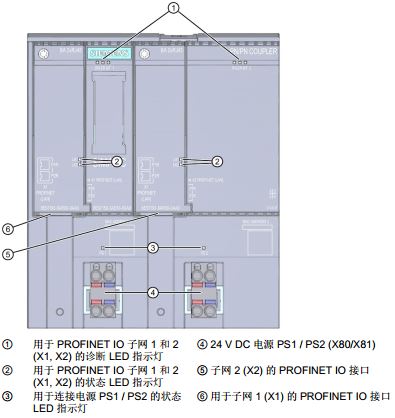
图02.显示PN/PN Coupler的元件与接口
四、应用:
PN/PN 耦合器具有两个 PROFINET 接口,每个接口连接到一个子网。
在组态期间,从这一个PN/PN耦合器将生成两个IO设备,表示每个自带子网的站都有一个IO设备。 在每个子网内,PN/PN 耦合器的另一个部分作为总线节点。
一旦组态完成,两个部分合并在一起。
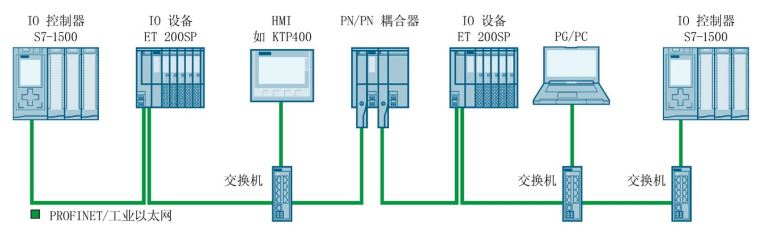
图03.PN/PN Coupler的示意图
五、示例:
下面的示例显示了两个网络相互独立。 在每个 PROFINET IO 网络中,它们的设备名称唯一。
在下图中,设备名分别为“子网 1”和“子网 2”。
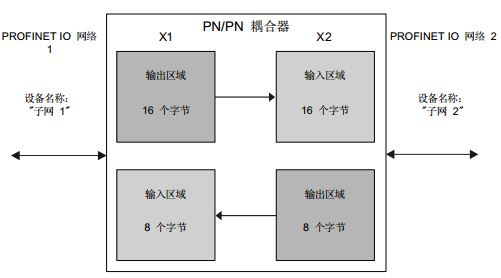
图04.PN/PN Coupler数据交换示意
1.通信组态
使用TIA Portal STEP7组态PN/PN耦合器V4.2版本有两种方式:
- 使用PN/PN Coupler V4.2的GSD文件,需要在西门子全球技术资源网站下载;
- 使用博途软件硬件目录的网络组件中自带的PN/PN Coupler设备。
其中,通过下载更新GSD的方式,无论两个CPU是不是在同一项目中的组态方法是一样的。这与PN/PN耦合器V3.0版本以前的组态方式是一致的。
使用博途软件自带的PN/PN耦合器设备进行组态使,两个CPU在同一项目和在不同项目下的组态方式不同。下面将举实例说明:
1.1 两侧分别组态X1和X2实现数据交换
概述:
在两个PROFINET IO 网络进行数据交换的拓扑中,PN/PN Coupler的 X1 和 X2 分别作为两个IO控制器的IO设备需要在TIA Portal进行配置。
本例中CPU1512C-1PN 连接 PN/PN Coupler X1 端,CPU1516-3PN/DP 连接PN/PN Coupler X2 端。
要组态PN/PN Coupler,需要使用以下组件:
- STEP 7 TIA Portal V15 或更高版本
- PN/PN Coupler 的 GSD 文件。 GSD 文件可通过 Internet (https://support.industry.siemens.com/cs/ww/zh/view/23742537) 进行下载。
组态实例:
1).安装GSD文件:
打开博途项目,依次打开“选项--管理通用站描述文件(GSD)”;
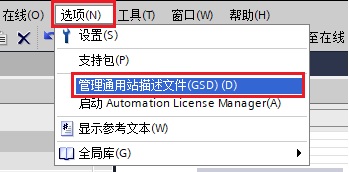
图05.打开GSD管理
源路径中选择本地下载的GSD文件所在的文件夹,选择需要安装的GSD文件,点击“安装”;
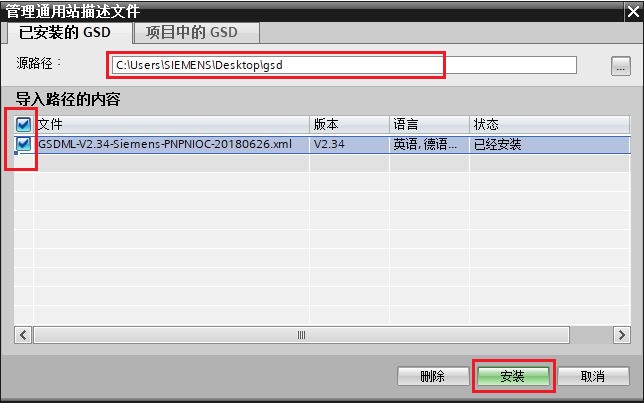
图06.安装GSD文件
2).通信组态配置:
网络视图中,从左侧的硬件目录中找到“其他现场设备--PROFINET IO--Gateway--PN/PN Coupler--PN/PN Coupler V4.2”,分别将 PN/PN Coupler X1和PN/PN Coupler X2拖曳到视图中;
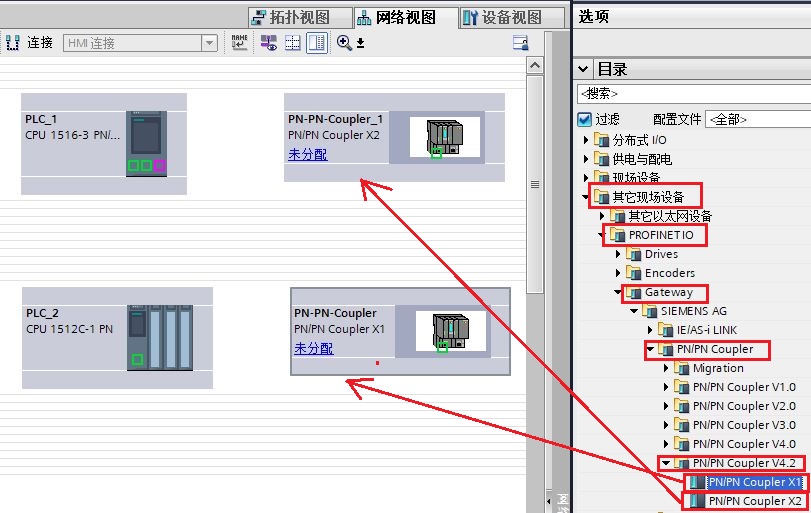
图07.拖动配置文件至网络视图
点击IO从站上的“未分配”,选择IO控制器,将PN/PN Coupler X1接入CPU1512C-1PN的IO系统,将PN/PN Coupler X2接入CPU1516-3PN/DP的IO系统;
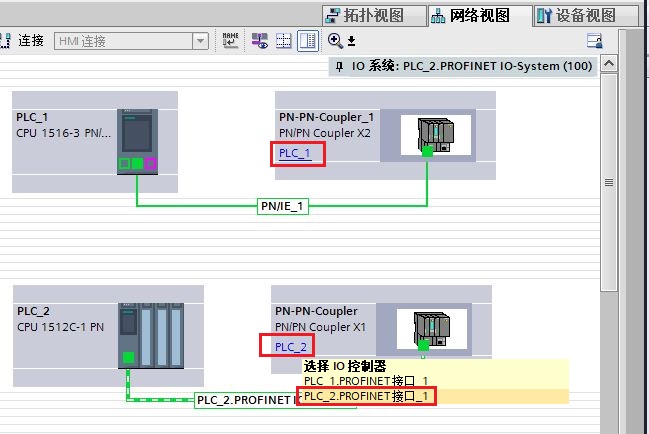
图08.连接至IO系统
分别设置PN/PN Coupler X1 和PN/PN Coupler X2 的以太网地址,下图以PN/PN Coupler X1 侧设置为例;
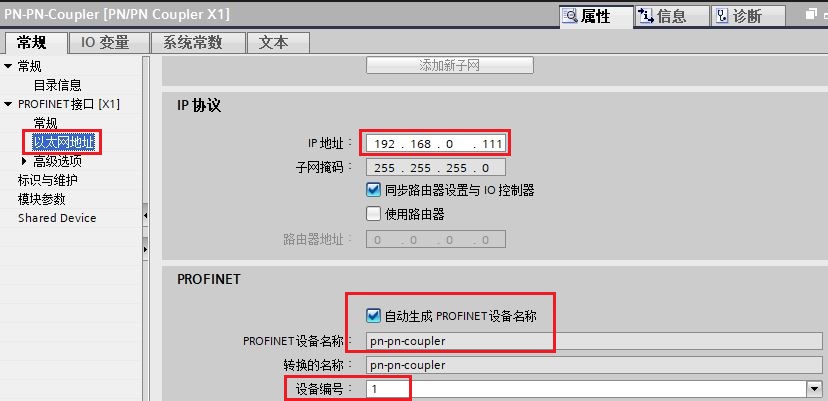
图09.设置以太网地址
分别设置PN/PN Coupler X1 和PN/PN Coupler X2 侧的DIA(数据有效性显示)。使用数据有效性显示 DIA,可确定通过“其它”子网的 PN/PN Coupler 连接的 IO 控制器是否仍可提供有效数据。
数据的有效性通常使用 PN/PN Coupler 的最低有效输入字节的位 0 显示:最低有效的输入字节为第一个输入模块的最低插槽号。
- 位 0 = 1:接收到的数据有效。
- 位 0 = 0:接收到的数据无效。
如果已激活“数据有效性显示 DIA”(Data validity display DIA),则不得将第一个组态输入 字节的第一位用于输入数据,也不得将其它子网中的第一个组态输出字节的相关第一位 用于输出数据!
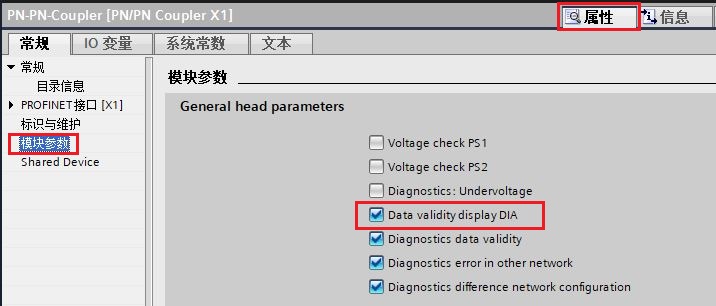
图10.设置数据有效性显示
打开设备视图,选择PN/PN Coupler X1,打开左侧硬件目录中的“模块--IO Modules”,将输入输出子模块拖入“设备概览”的插槽中,并分配IO地址;
根据最后一个字节的数据状态字节 (DS) 值,用户可以识别以下情况。下面介绍了 DS 字 节的结构:
- 0x40:另一个子网中没有模块输入数据的有效耦合伙伴。
- 0x60:另一个子网中的 IO 控制器处于 STOP 状态。
- 0x80 从耦合伙伴接收到有效用户数据。
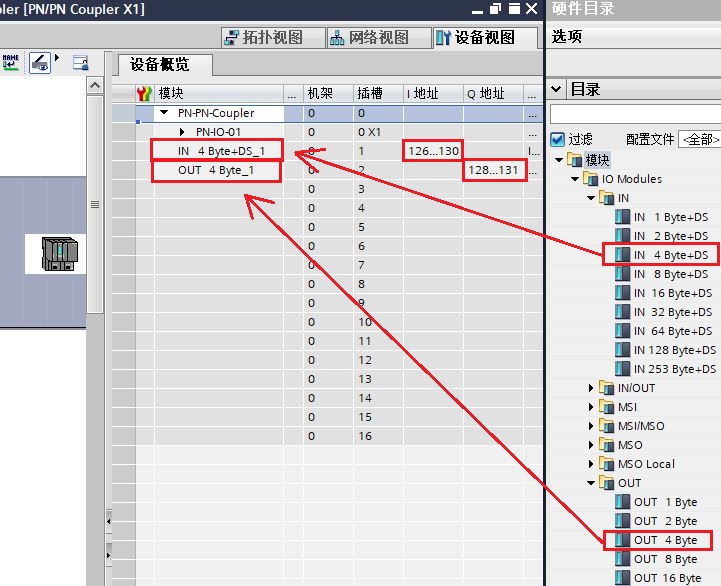
图11.X1分配IO地址
同样的方式配置 PN/PN Coupler X2。注意:两个子网中配置的输入输出子模块的字节长度和槽号要一一对应;
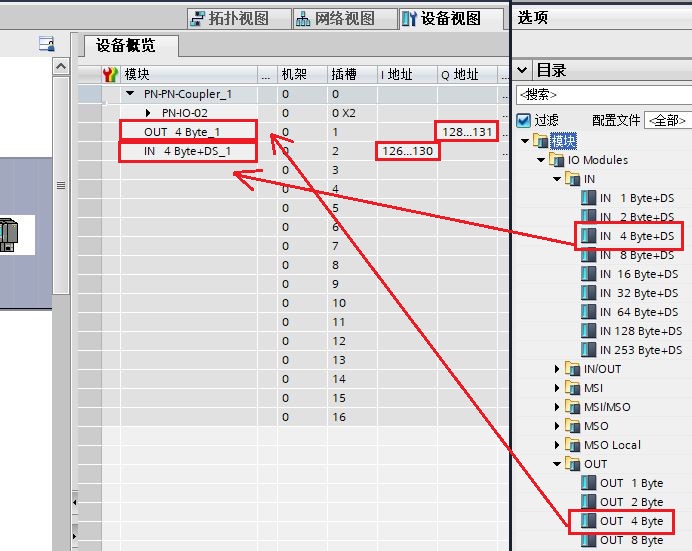
图12.X2分配IO地址
组态配置完成,分别下载程序至CPU中。
3).分配设备名称
打开网络视图,右键PN/PN Coupler X1图标,在快捷菜单中选择“分配设备名称”;
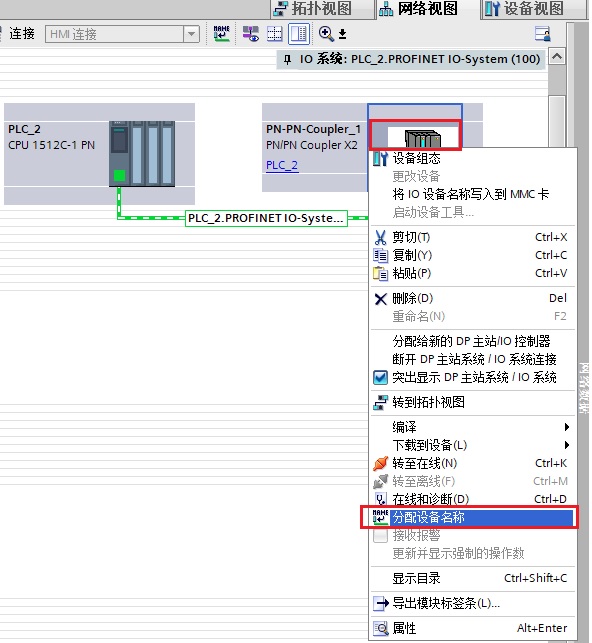
图13.分配设备名称
更新列表,选择设备,分配设备名称;
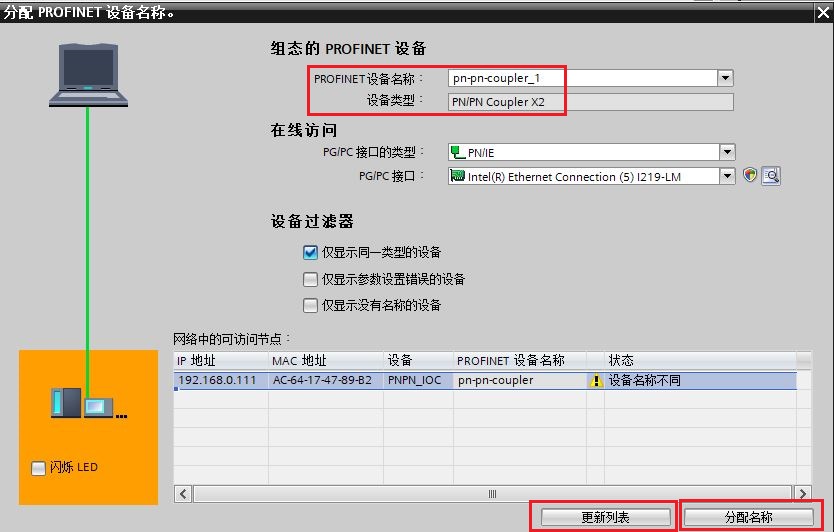
图14.分配设备名称
按照如上两个步骤对PN/PN Coupler X2网口分配设备名称。
4).通信测试
在监控表中进行数据交换测试;
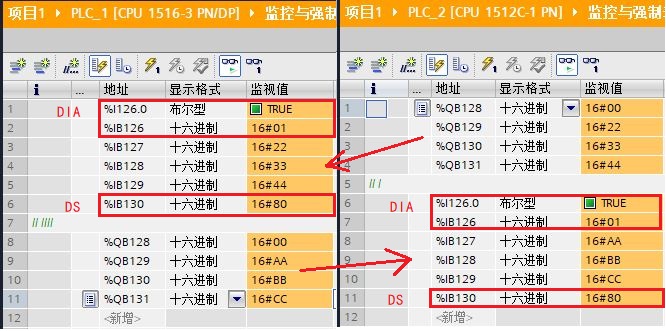
图15.数据交换状态
更多关于PN/PN Coupler的信息,请参考“SIMATIC 总线连接 PN/PN 耦合器” 手册,链接:https://support.industry.siemens.com/cs/cn/zh/view/44319532
1.2 使用博途组态PN/PN耦合器(同一项目)
本例对使用博途软件组态PN/PN耦合器,CPU在同一项目中的组态方式进行说明:
本例中CPU1512C-1PN 连接 PN/PN Coupler X1 端,CPU1516-3PN/DP 连接PN/PN Coupler X2 端;
1.打开网络视图,在右边目录中找到“网络组件--网关”,将PN/PN Coupler拖曳至左侧视图中;
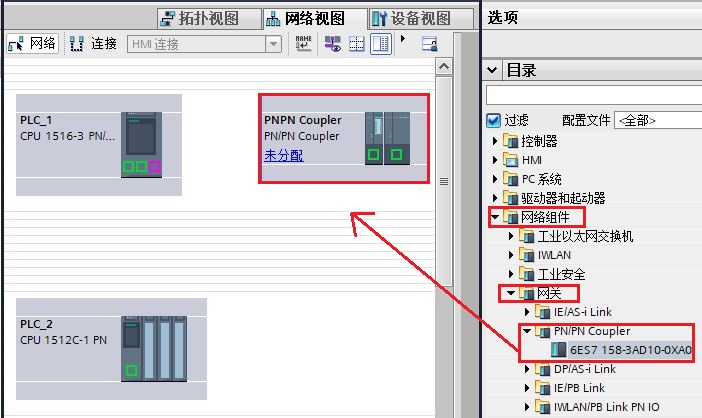
图16.硬件组态
右键PN/PN Coupler左侧X1部分,快捷菜单中选择“分配给新的DP主站/IO控制器”,将PN/PN耦合器X1 连接到CPU1512C-1PN的IO系统中;
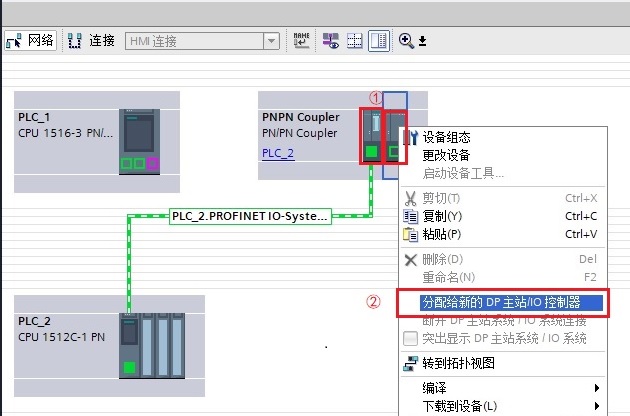
图17.连接X1网络
右键PN/PN Coupler左侧X2部分,快捷菜单中选择“分配给新的DP主站/IO控制器”,将PN/PN耦合器X2 连接到CPU1516-3PN/的IO系统中;
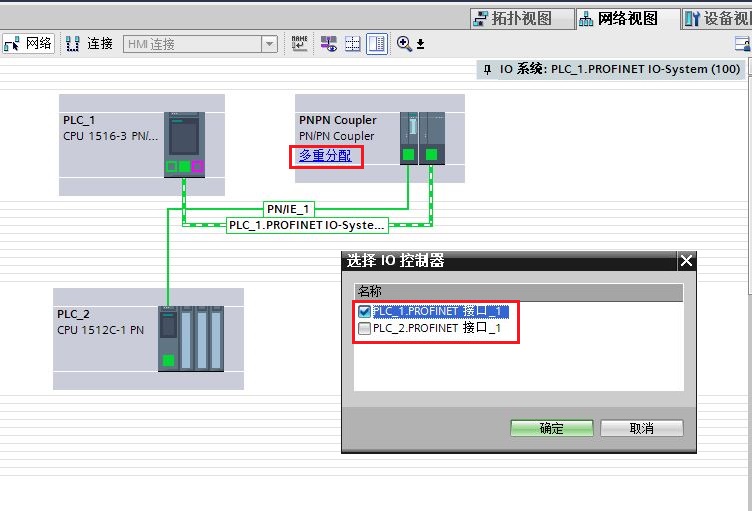
图18.连接X2网络
PN/PN耦合器属性中,分别为PN/PN耦合器的X1 和X2 设置数据有效性显示(DIA);
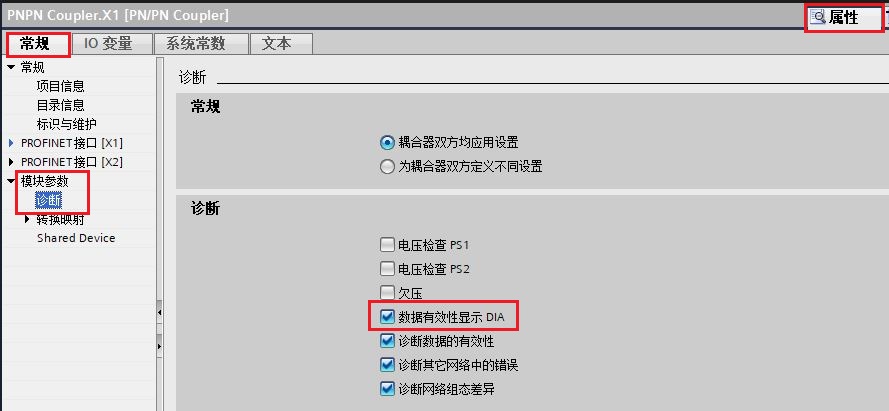
图19.设置DIA
新增传输区,并设置PROFINET[X1]和PROFINET[X2]的IO地址;
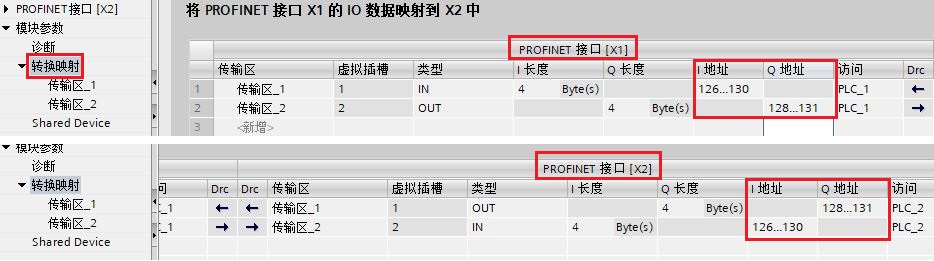
图20.设置传输区
下载组态,分别右键PN/PN耦合器左侧X1和右侧X2,分配设备名称;
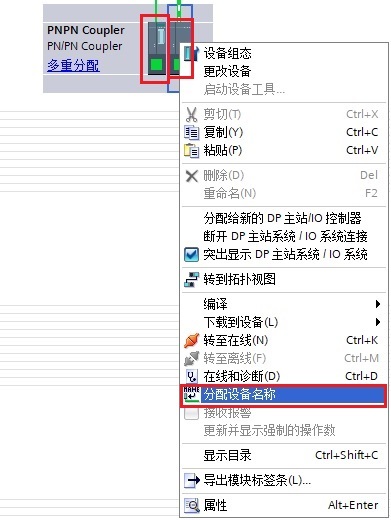
图21.分配设备名称
通信测试见上文所示。
1.3 使用博途组态PN/PN耦合器(不同项目)
本例对使用博途软件组态PN/PN耦合器,CPU在不同项目中的组态方式进行说明:
CPU1连接PN/PN耦合器的X1接口,通过组态生成X2的GSD文件。
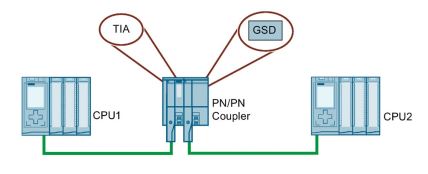
图22.不同项目下的网络连接
本例中CPU1512C-1PN 连接 PN/PN Coupler X1 端,CPU1516-3PN/DP 连接PN/PN Coupler X2 端;
1.打开网络视图,右侧目录中找到“网络组件--网关”,将PN/PN Coupler拖曳至左侧视图,PN/PN耦合器的X1 接口接入CPU1512C-1PN的PROFINET网络;
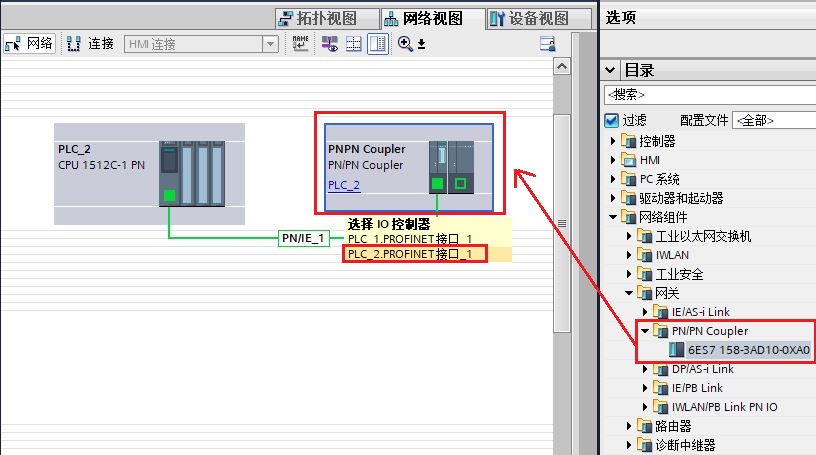
图23.硬件组态
设置PN/PN Coupler的X2接口的设备名称;
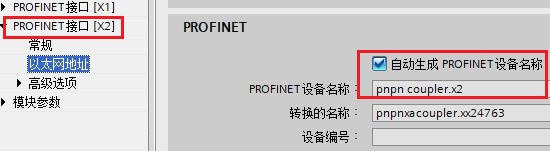
图24.设置设备名称
设置PROFINET[X1]的传输区长度及I/O地址;注意,此时,PROFINET[X2]侧只有长度信息,没有I/O地址信息:
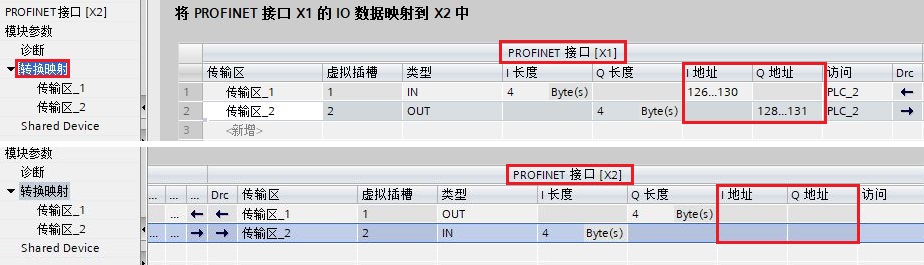
图24.设置X1传输区
PROFINET[X1]侧信息及PROFINET[X2]侧设备名设置完成,编译保存项目,导出X2接口的GSD文件:

图25.导出GSD01
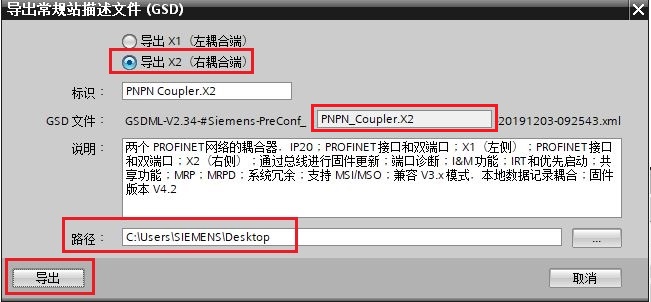
图26.导出GSD02
在CPU2侧安装X2的GSD文件,方式如上文所示。从右侧目录中找到“其他现场设备-PROFINET IO-Gateway”中安装的GSD拖入左侧视图并接入PROFINET网络中;
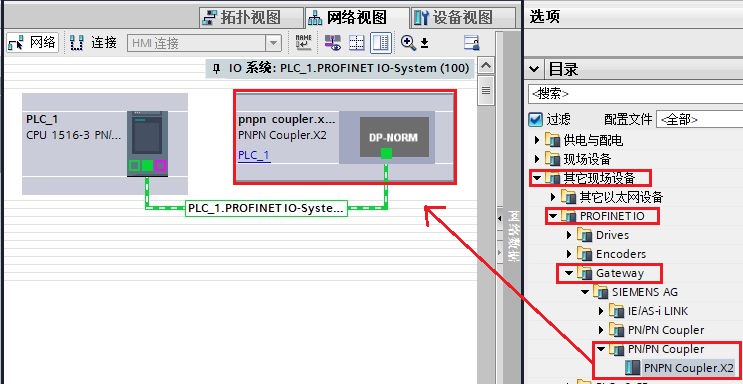
图27.CPU2中的PN/PN耦合器X2组态
修改PN/PN Coupler X2 的设备名称,与前文保持一致;
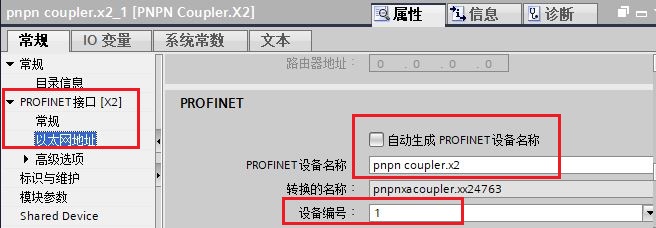
图28.修改PN/PN耦合器X2设备名
设备视图中,打开右侧“设备概览”,分配传输区的I/O地址;

图29.分配I/O地址
- 评论













 西门子官方商城
西门子官方商城

















扫码分享